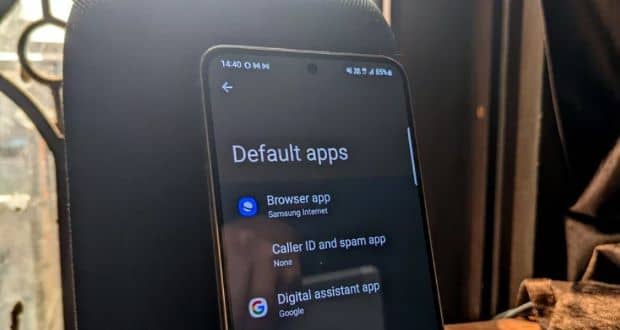در این مطلب به مراحل تغییر اپلیکیشن های پیش فرض و تنظیم برنامههای بازکننده لینک در گوشی های اندرویدی میپردازیم.
چه به طور مکرر گوشی خود را عوض کنید یا برای مدتی طولاتی از آن استفاده کنید، انتخاب برنامههای پیشفرض معمولا ثابت میمانند و دستخوش تغییر نخواهند شد. با اینحال، اکوسیستم اندروید به شما این امکان را میدهد که اپلیکیشن های پیش فرض خود را در گوشیهای تحت این پلتفرم تغییر دهید. خوشبختانه، تنظیم یک برنامه پیشفرض در یک گوشی اندرویدی کاملا ساده بوده و در واقع نیازی به انجام تنظیمات عمیق توسعهدهنده ندارید.
با دنبال کردن مراحل زیر میتوانید یک برنامه را بهطور پیش فرض تنظیم کرده یا تنظیمات برگزیده اپلیکیشن پیشفرض را در یک گوشی اندرویدی تغییر دهید.
چگونه یک اپلیکیشن پیش فرض را در گوشی های اندرویدی تغییر دهیم؟
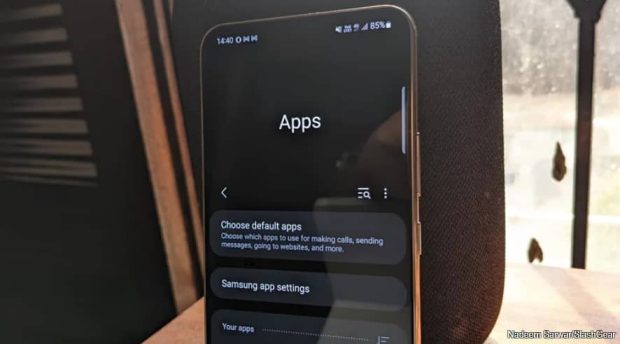
پیش از پرداختن به جزئیات، بهخاطر داشته باشید که برخی از پوستههای سفارشی اندروید از سازندگان گوشیهای هوشمند چینی مانند MIUI یا Color OS ممکن است رویکردهای متفاوتی داشته باشند، اگرچه ماهیت انجام روند ساده خواهد بود. مراحل تغییر اپلیکیشن های پیش فرض در اندروید که در آخرین نسخه بتا عمومی اندروید 13 و همچنین رابط کاربری One UI 4.1 سامسونگ که بر اساس اندروید 12 آزمایش شده، به شرح ذیل است:
1- ابتدا وارد منوی Setting شوید و سپس Apps را باز کنید.
2- در این بخش به پایین اسکرول کرده و گزینه Defualt Apps را انتخاب کنید.
3- در اینجا، لیستی از انواع برنامهها را مشاهده خواهید کرد که به شما این امکان را میدهند که یک برنامه را به طور پیش فرض انتخاب کنید. بدین ترتیب، گزینههایی را شامل مرورگر، تلفن، شناسه تماسگیرنده و هرزنامه، دستیار دیجیتال، خانه، پیامک و برنامهای برای باز کردن پیوندهای وب دریافت میکنید.
4- برای مثال اگر میخواهید اپلیکیشن پیام رسان پیش فرض خود را تغییر دهید، با ضربه روی گزینه SMS app، در صفحه بعد برنامه مورد نظر خود را انتخاب کنید. همان مراحل ضربه زدن و تغییر برای دیگر برنامههای نیز قابل اعمال است.
چگونه اپلیکیشن های بازکننده لینک را در اندروید تغییر دهیم؟

تنظیم یک مرورگر پیش فرض یا برنامه پیام کوتاه یک مسیر کاربردی نسبتا ساده است، اما این مورد در ارتباط با پیوندهای وب متفاوت است. تصور کنید روی پیوند وظیفه Trello یا Asana ضربه میزنید و به جای باز کردن پیوند به برنامههای از پیش نصب شده، دوباره به برنامه مرورگر مورد نظر هدایت شوید، سپس قبل از آنکه بتوانید دسترسی داشته باشید، یک صفحه ورود به سیستم نمایش داده میشود. این فرآیند در مورد پیوندهای پلی استور برای دانلود یک برنامه، پیوند URL به آهنگ لیست شده در برنامه پخش موسیقی، محصول آمازون یا هر چیز دیگری که به طور کلی یک برنامه اختصاصی برای آن تعریف شده، صدق میکند.
بدون انتخاب اولویت برای باز کردن پیوند به طور پیش فرض، گوشی اندرویدی شما همواره از شما میپرسد که آیا لینک باید در مرورگر وب باز شوند یا یک برنامه از پیش نصب شده برای آن وجود دارد. برای جلوگیری از ایجاد سردرگمی برای باز کردن پیوندها، مراحل زیر را دنبال کنید:
1- وارد بخش Settings شوید و گزینه Apps را باز کنید.
2- در این صفحه، به پایین اسکرول کرده و گزینه Opening Links را انتخاب کنید.
3- در زیر بنر برنامههای نصب شده، اپلیکیشنی را که میخواهید رفتار باز کردن پیوند برای آن را تغییر دهید، انتخاب کنید.
4- همانطور که در تصویر بالا مشخص است، در صفحه برنامه انتخاب شده، گزینه مربوط به باز کردن پیوندهای پشتیبانی شده را فعال کنید.
چگونه رفتار برنامههای فوری را برای باز کردن پیوندها تنظیم کنیم؟
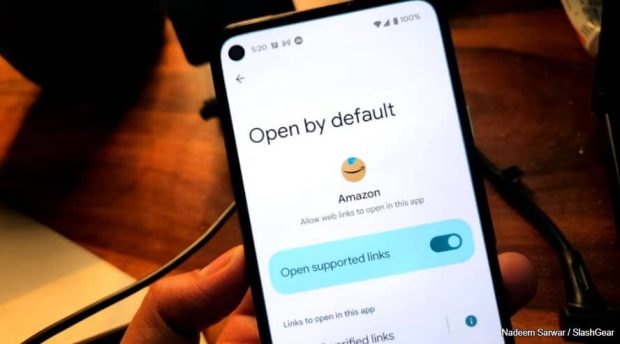
حال اگر برنامه خاصی را برای این امر روی گوشی خود نصب نکنید، چطور؟ به عنوان مثال، اگر کسی لینک پلی استور یک بازی شطرنج را برای شما ارسال کند، با ضربه زدن روی پیوند، به فهرست Play Store برنامهای میروید که از ویژگی Instant App پشتیبانی میکند. بهطور خلاصه، این قابلیت یک نسخه فشرده مبتنی بر وب از یک برنامه محسوب میشود که به شما امکان خواهد داد تا بدون نیاز به دانلود و نصب آن، بهطور مختصر با آن آشنا شوید. با این حال، همه برنامههای اندروید از این ویژگی پشتیبانی نمیکنند و وجود آن به توسعهدهنده نرمافزار بستگی دارد.
برای برنامههایی که از عملکرد Instant App (برنامه فوری) پشتیبانی میکنند، گزینهای برای تعیین رفتار پیش فرض باز کردن پیوند وجود دارد، با باز کردن فروشگاه پلی استور از طریق لینک برنامه یا از طریق Instant App، برای انجام کار، مراحل زیر را دنبال کنید:
1- در قسمت Settings، به بخش Apps بروید.
2- به پایین اسکرول کرده و قسمت Default Apps را باز کنید. سپس گزینه Opening Links را انتخاب کنید.
3- در صفحه بعد، گزینه Instant App Prefereneces را انتخاب کرده و سپس کلید Upgrade Web Links را فعال کنید.
4- پس از فعال شدن، کاربران میتوانند به طور مستقیم به فروشگاه پلی استور برای برنامههای واجد شرایط دسترسی پیدا کنند، همانطور که در تصویر بالا قابل رویت است.
 گجت نیوز آخرین اخبار تکنولوژی، علم و خودرو
گجت نیوز آخرین اخبار تکنولوژی، علم و خودرو